Un point de restauration du système est la sauvegarde de laparamètres qui incluent les applications installées, le registre Windows et les fichiers système. C’est extrêmement utile lorsque quelque chose se brise sur votre système, par exemple après la mise à jour vers une nouvelle version de Windows 10. Vous pouvez utiliser un point de restauration système pour revenir à un état antérieur stable. Voici comment créer un point de restauration système sur Windows 10.
ALERTE SPOIL: Faites défiler la liste et regardez le didacticiel vidéo à la fin de cet article.
Point de restauration du système
Vous aurez besoin de droits d’administrateur pour créer un point de restauration système sur Windows 10.
Ouvrez l'explorateur de fichiers et dans la barre de navigation surà gauche, cliquez avec le bouton droit de la souris sur Ce PC et sélectionnez Propriétés dans le menu contextuel. Dans la fenêtre Propriétés qui s'ouvre, examinez les options à gauche et cliquez sur Paramètres système avancés.
Activer la protection du système
Dans la fenêtre Paramètres système, accédez à la Protection du système languette. L'onglet Protection du système répertorie tous les lecteurs actuellement configurés sur votre système. Vous pouvez créer un point de restauration système pour chaque lecteur, mais dans la plupart des cas, en créer un pour le lecteur Windows suffit.
Sélectionnez le lecteur Windows, c’est-à-dire le lecteur sur lequel Windows 10 est installé, puis cliquez sur le bouton Configurer.

Sélectionnez l'option Activer la protection du système, puispuis allouez de l’espace pouvant être utilisé par ces points de restauration. En règle générale, 500 Mo suffisent, mais pour plus de sécurité, vous pouvez allouer jusqu’à 1 Go d’espace si vous en avez. Définissez l'espace en faisant glisser le curseur Max Usage. Cliquez sur Appliquer et fermez la fenêtre.
Créer un point de restauration
Ensuite, retournez à la fenêtre Propriétés système etcliquez sur le bouton Créer en bas pour créer un point de restauration système pour le disque sélectionné. Donnez-lui un nom et le point de restauration sera créé. La création du point de restauration ne prend que quelques minutes. La date est ajoutée pour restaurer automatiquement le point, ne l'incluez donc pas dans le nom.
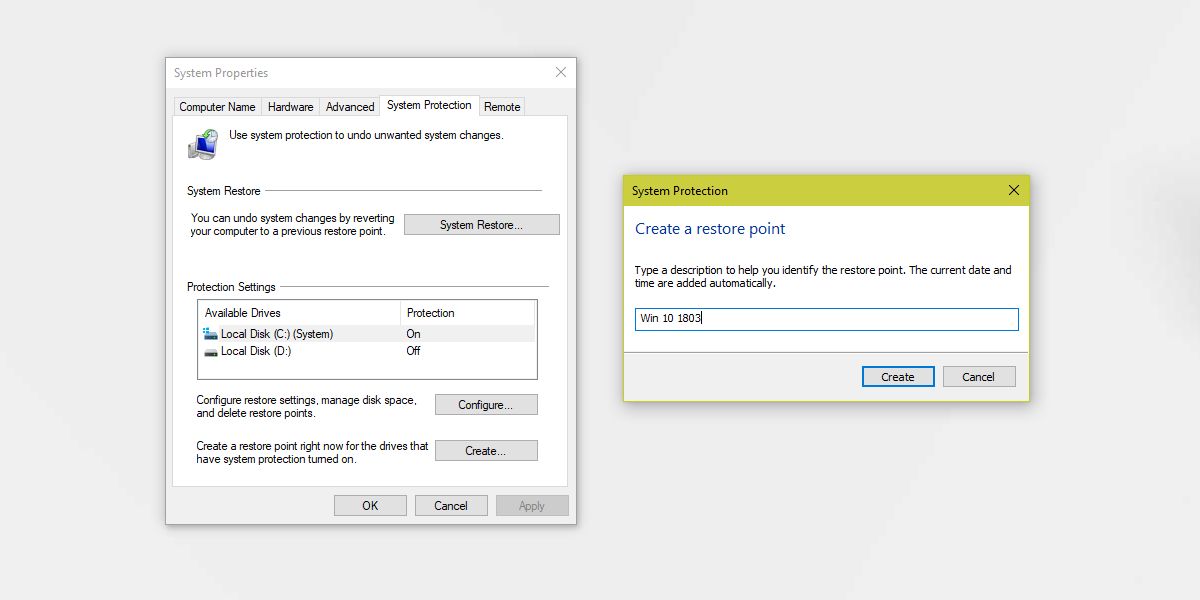
Restaurer vers le point de restauration du système
Pour restaurer votre système à un point de restauration, vous devezdevez ouvrir cette même fenêtre de paramètres système, sélectionnez le lecteur que vous souhaitez restaurer, puis cliquez sur le bouton Restauration du système. Cela ouvrira une fenêtre dans laquelle, après avoir cliqué sur Suivant, vous verrez une liste des points de restauration créés. Chaque point de restauration est horodaté et il vous suffit de sélectionner celui que vous souhaitez restaurer. Suivez les instructions à l'écran pour restaurer votre système.
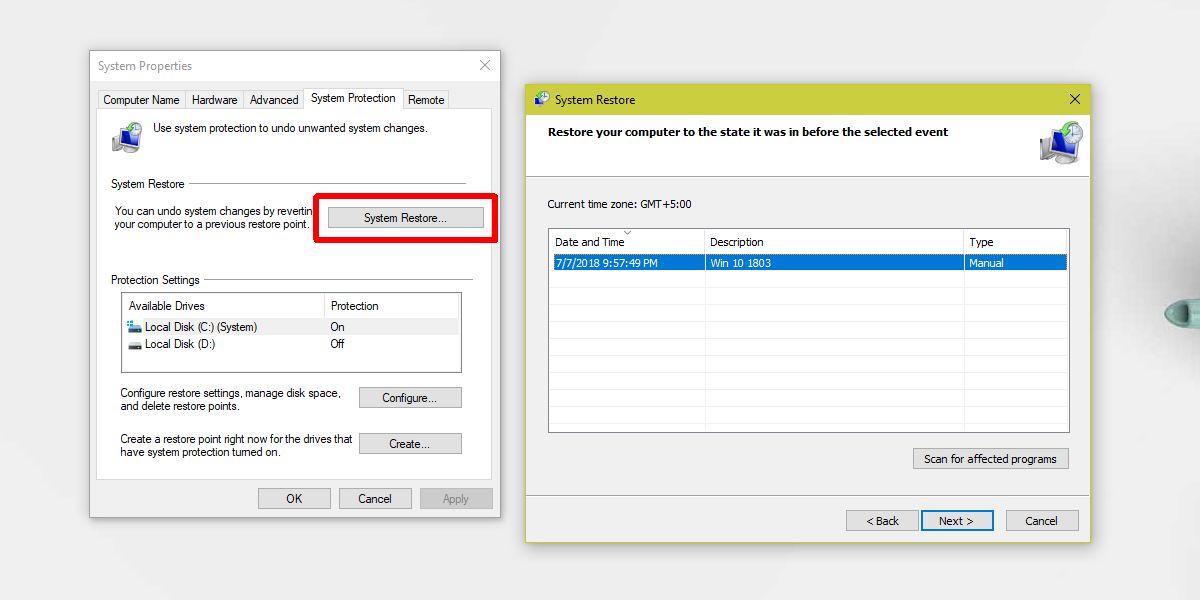
Supprimer le point de restauration
Si vous souhaitez supprimer tous les points de restauration que vous avez créés, cliquez sur le bouton Configurer de la fenêtre Propriétés système, puis sur le bouton Supprimer en bas pour supprimer tous les points de restauration.
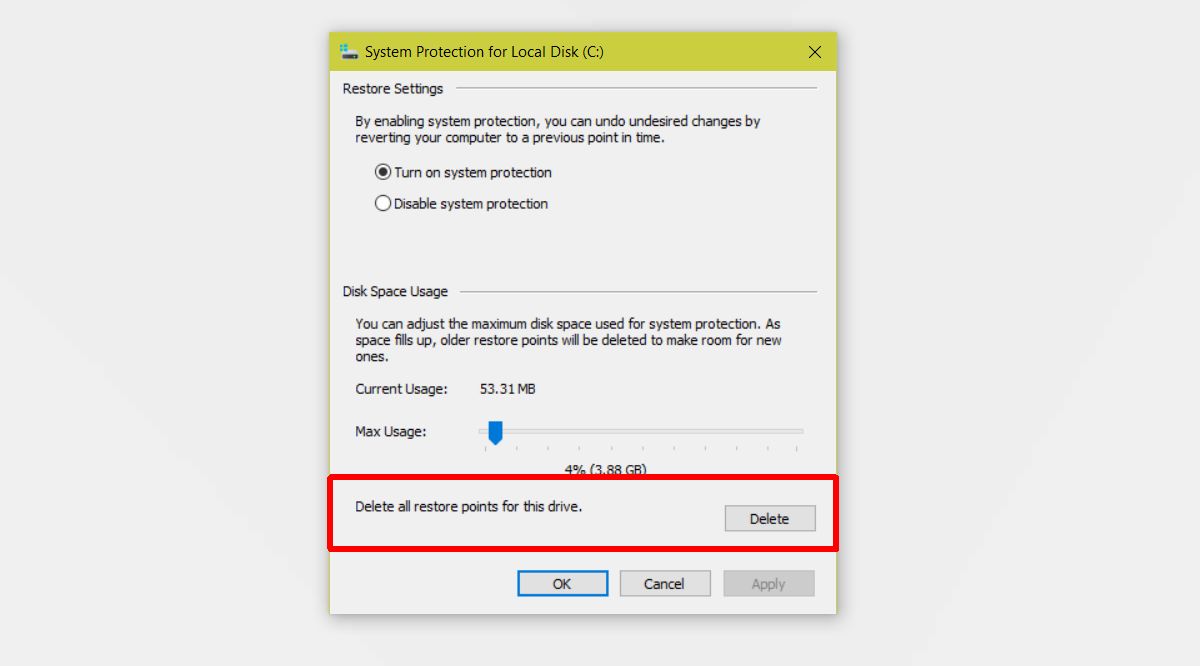
Pour supprimer des points de restauration individuels, ouvrez l’invite de commande avec les droits d’administrateur.
Tapez la commande suivante pour répertorier tous les points de restauration.
vssadmin list shadows
Les points de restauration ne sont pas listés avec le nomvous leur avez donné. Au lieu de cela, ils ont un ID de cliché instantané et la date à laquelle ils ont été créés. C’est ainsi que vous pouvez déterminer quel point de restauration correspond à quel point. Notez l'ID du point de restauration que vous souhaitez supprimer.
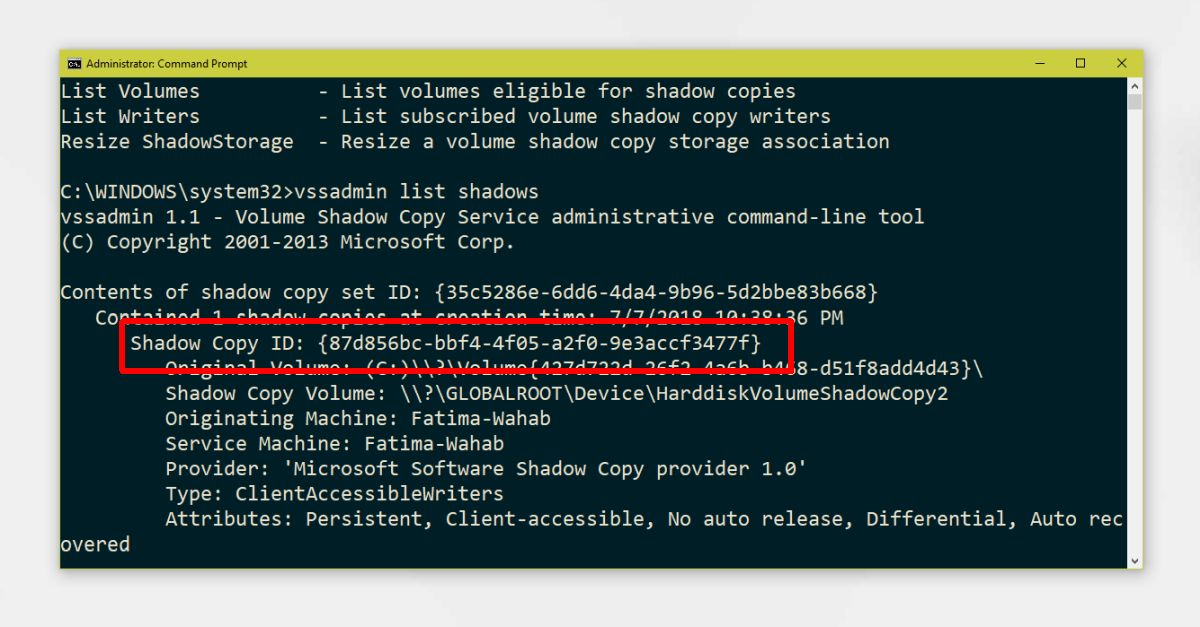
Exécutez la commande suivante pour supprimer le cliché instantané, c’est-à-dire le point de restauration.
vssadmin delete shadows /shadow=(shadow copy ID)
Exemple
vssadmin delete shadows /Shadow={87d856bc-bbf4-4f05-a2f0-9e3accf3477f}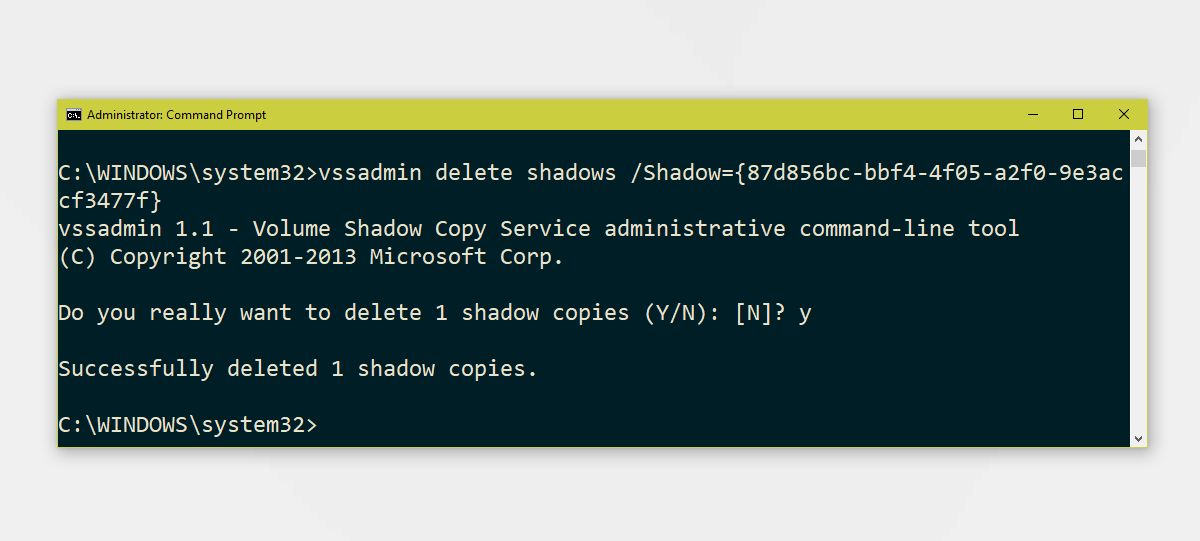









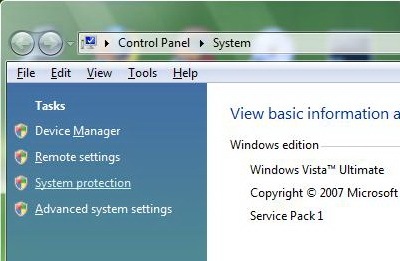



commentaires